あなたのWordPressウェブサイトをリセットする方法(そしてあなたがしたい理由)
公開: 2017-10-21場合によっては、ゼロからやり直すことが最善の策であり、それはWordPressWebサイトにも当てはまります。 場合によっては、サイトを作り直すよりも、最初から始める方がはるかに簡単な場合があります。 ただし、悪いニュースは、WordPressにデフォルトで最初からやり直す方法が含まれていないことです。
幸い、Webサイトを手動で元の状態に戻す方法はいくつかあります。 この記事では、WordPress Webサイトをリセットする理由について説明し、それを行う3つの方法を説明します。 上から撮りましょう!
WordPressのウェブサイトをリセットするのが良い考えであるとき
WordPress Webサイトで発生するすべてのことは、そのデータベースに記録されます。 したがって、Webサイトをリセットすることは、データベース内のすべてのレコードをクリーンアップすることに似ています。つまり、クリーンな状態から始めることができます。
WordPressのウェブサイトをリセットすることは実際には一般的ではありません。 ただし、それが正当化される状況はたくさんあります。たとえば、次のようになります。
- あなたはあなたのウェブサイトを再構築または再利用したいと思っています。 いずれかのサイトでプラグを抜く場合でも、インストールを新しいプロジェクトに使用できます。
- Webサイトにアクセスできず、バックアップから復元したい場合。 場合によっては、エラーやセキュリティ違反のためにWordPressからロックアウトされることがあります。 問題を修正するには、インストールを以前の状態にロールバックできますが、最初にアクセスする必要があります。これは、リセット後に実行できます。
- テストインストールをクリーンアップします。 テスト目的でローカルまたはオンラインのWordPressセットアップを定期的に使用している場合は、実験後にセットアップをリセットしてクリーンアップすることをお勧めします。
いずれにせよ、あなたがあなたの決定に自信を持っているとしても、それをリセットする前にあなたのウェブサイトのバックアップを作成することは常に良い考えです。 ある時点で気が変わったり、削除した情報の一部にアクセスする必要があるかもしれません。 その場合は、バックアップの準備ができてうれしいです。 公平を期すために、あなたが端に住むことを好まない限り、あなたはすでにそれの複数のバックアップを持っているべきです!
高度なWordPressリセットプラグインを使用してWordPressウェブサイトをリセットする方法
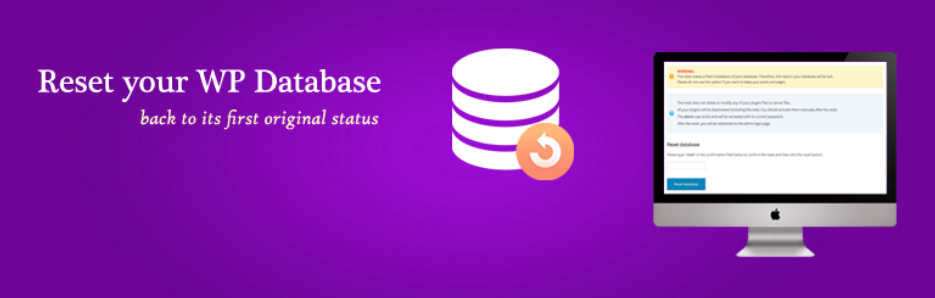
その名前が意味するものにもかかわらず、プラグインはAdvanced WordPressResetよりもはるかに使いやすくなりません。 あなたが思い出すように、私たちはあなたのウェブサイトをリセットすることがデータベースをきれいに拭くことにどのように等しいかについて話しました、そしてそれはまさにこのツールがすることです。
さらに、それは非常に迅速で使いやすいので、それが私たちがそれを選んだ主な理由です。 Webサイトをリセットするには、プラグインをインストールしてアクティブ化し、WordPressダッシュボードの[ツール]の下にある新しい[高度なWPリセット]タブを探します。
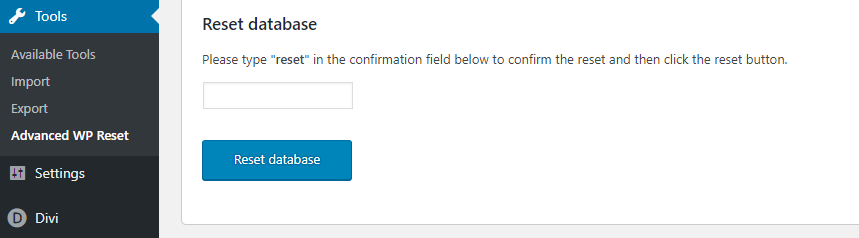
ここから、(事故を避けるために)ページの唯一のフィールドにresetと入力し、[データベースのリセット]をクリックします。 確認メッセージは表示されませんが、ダッシュボードの他のタブのいずれかをクリックすると、管理ユーザーが削除されて再作成されたため、再度ログインする必要があります。
この特定のツールがプラグインやテーマを削除しないことは注目に値します。 保持したくないタブを非アクティブ化して削除するには、関連する両方のタブを通過する必要があります。 それが完了すると、Webサイトは元の状態に戻ります。
WordPressコマンドライン(WP-CLI)を使用してWebサイトをリセットする方法

開発者であれば、おそらくWP-CLIに精通しているでしょう。 これは、Secure Shell(SSH)アクセスを介してコマンドラインを使用してプラットフォームと対話できるようにするツールです。 さらに重要なことに、単純なコマンドを使用して複雑なタスクを実行できるようになります。
たとえば、WP-CLIユーザーは、プラグインをインストールしたり、プロセスを手動で実行したりすることなく、WordPressWebサイトをリセットできます。 インストールは前の部分に任せますが(複雑になる可能性があるため)、準備ができたら、 wp resetdatabaseコマンドを入力するだけでリセットを実行できます。 もちろん、最後の方法と同様に、プラグインとテーマをクリーンアップする必要があります。 ただし、すでにWP-CLIユーザーである場合は、時間を大幅に節約できます。
WordPress Webサイトを手動でリセットする方法(4つのステップで)
サイトをリセットするためにプラグインは必要ありません。 実際、4つの短いステップで手動で実行できます。 見てみましょう!
ステップ1:WordPressデータベースにアクセスして削除する
ほとんどの場合、Webホストを使用すると、cPanelアカウント(または同様の方法)を介してデータベースにアクセスできます。 そのことを念頭に置いて、今とデータベースのセクションの下でのMySQLデータベースのオプションを探し、あなたのcPanelにログイン:

それをクリックして、リストでWordPressデータベースを探します。 ほとんどの場合、 wpプレフィックスで始まりますが、これはセキュリティ慣行やWebホストの設定によって変わる可能性があります。
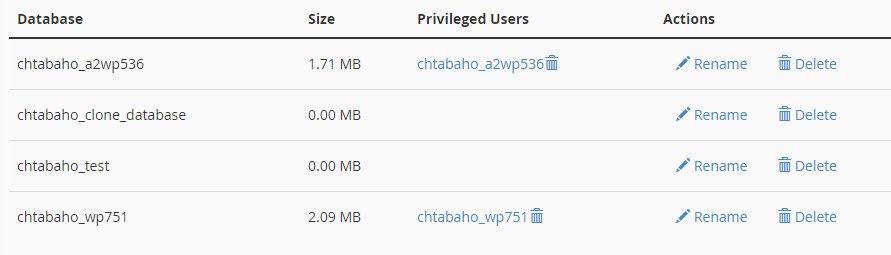
データベースを特定したら、その名前をメモし、 [アクション]の下の[削除]ボタンをクリックします。 ただし、まだサイトに再度アクセスしようとしないでください。 古いデータベースを置き換えるために新しいデータベースを作成する必要があります。それが完了するまで、Webサイトは機能しません。

ステップ2:新しいWordPressデータベースを作成する
この段階では、cPanelのMySQLデータベースツールを使用している必要があります。 ページの上部に、新しいデータベースを作成するためのオプションが表示されます。 これを機能させるには、削除したデータベースと同じ名前を使用する必要があることに注意してください(以前にコピーしたことを願っています!)。
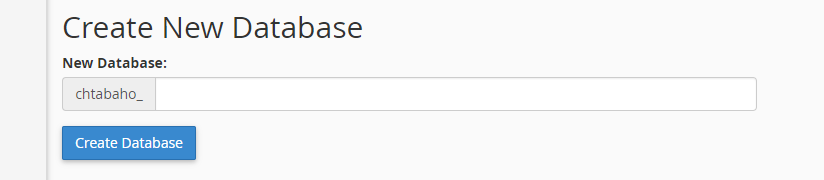
関連するフィールドに入力し、[データベースの作成]をクリックして、 ページ下部のメインリストに追加されます。 次に、ページの[データベースにユーザーを追加]セクションまでスクロールして、管理者ユーザーを再作成する必要があります。 2つのリストが表示されます。1つは既存のユーザーから選択できるリストで、もう1つはユーザーを追加するデータベースを示すリストです。
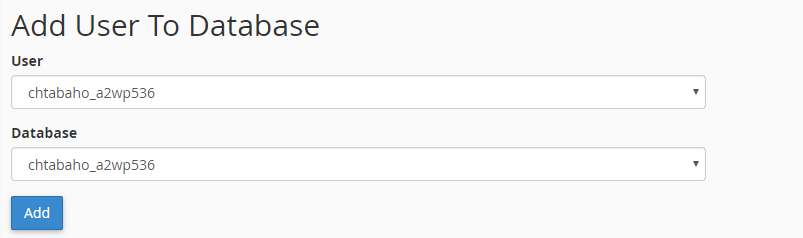
もしも ここにユーザーが見つからない場合は、[新しいユーザーの追加]メニューまでスクロールして、新しいデータベースに手動でユーザーを追加する必要があります。
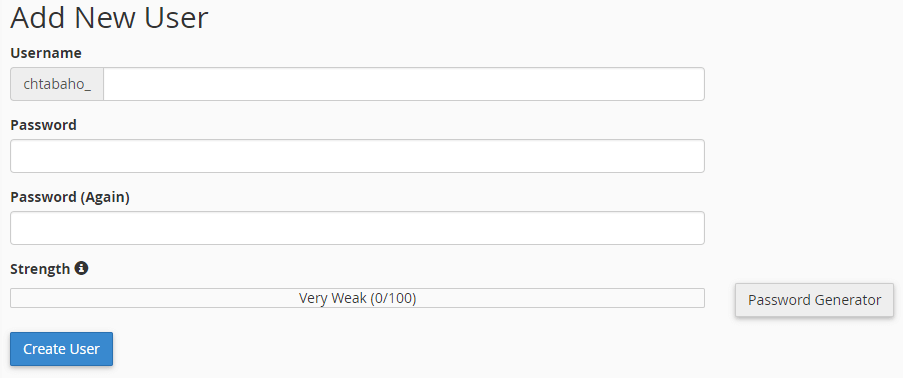
古いデータベースとまったく同じユーザー名とパスワードを使用する必要があることに注意してください。そうしないと、 wp-config.phpファイルが新しいデータベースを認識しません。 クレデンシャルがわからない場合は、FileZillaなどのFTPクライアントを使用してwp-config.phpを開くことで確認できます。
FTP経由でWebサイトにログインし、WordPressルートフォルダーにアクセスします。このフォルダーは、 public_html、www、またはサイトにちなんで名付けられている必要があります。 中にはwp-config.phpファイルがあります。 それを右クリックして、 [表示/編集]オプションを選択します。
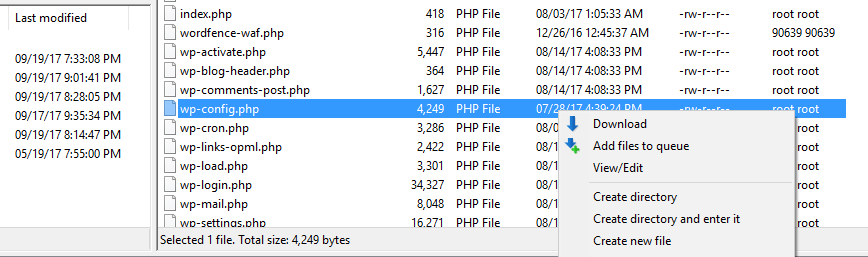
これにより、デフォルトのテキストエディタを使用してファイルが開きます。 一度入ったら何も変更せず、データベースのユーザー名とパスワードを探すだけです。 それらを見つけるのに問題がある場合は、 / * * MySQLデータベースユーザー名* /(両方の値がすぐ下にあります)というコメントを探してください。 それらを取得したら、cPanelに戻り、資格情報を使用して古い管理者ユーザーを再作成します。
これでデータベースの準備が整いましたが、「真新しい」WordPressWebサイトを楽しむ前にまだ一歩踏み出す必要があります。
ステップ3:FTP経由でウェブサイトに残っているファイルを削除する
最初の2つの方法と同様に、新しいデータベースを作成しても、WordPressのプラグインとテーマは削除されません。 これを行うには、ファイルを手動で削除する必要があります。この手順ではFTPを使用することをお勧めします。
WordPressのルートフォルダーに戻り、 wp-contentディレクトリを探します。 私たちが探している3つのフォルダーは、プラグイン、テーマ、アップロードの中にあります。

すべてを安全に削除できます テーマを除いてそれらの。 ここでは、WordPressがすぐにロードできるように、少なくとも1つのテーマフォルダーを中に残しておく必要があります。 終わったら、背中を軽くたたきます。 大変な作業が完了しました。あとはサイトを開設するだけです。
ステップ4:WordPressインストールスクリプトを実行する
WordPressインストールスクリプトを使用すると、ブラウザからWordPressの設定を構成できます。 これを実行するには、サイトのプライマリURLに/wp-admin/install.phpを追加する必要があります。
スクリプトが実行され、サイトの言語や管理者の資格情報など、いくつかの簡単な詳細を入力するように求められます。 以前に作成したデータベースはまだ公開されていないため、Webサイトを機能させるには、この手順が重要です。 インストーラーを実行しないと、WordPressを使用するために必要なテーブルがありません。
インストールプロセスが完了すると、通常どおりダッシュボードにログインして、Webサイトでの作業に戻ることができます。
結論
WordPress Webサイトをリセットすることは抜本的な動きですが、多くの場合、それが最善の選択肢です。 たとえば、サイトを完全に再利用したい場合は、白紙の状態からやり直すのが理にかなっています。 テスト目的でローカルWebサイトを維持している場合は、時々リセットするのも賢明です。 そうすれば、クリーンな環境で作業できます。
Webサイトをリセットする最も簡単な方法は、Advanced WordPressResetなどのプラグインを使用することです。 ただし、次の手順に従って手動で行うこともできます。
- WordPressデータベースにアクセスして削除します。
- まったく新しいWordPressデータベースを作成します。
- FTP経由であなたのウェブサイトに残っているファイルを削除します。
- WordPressインストールスクリプトを実行します。
WordPress Webサイトをリセットする方法について質問がありますか? 下のコメントセクションで質問してください!
Nakigitsune様/shutterstock.comによる記事のサムネイル画像。
